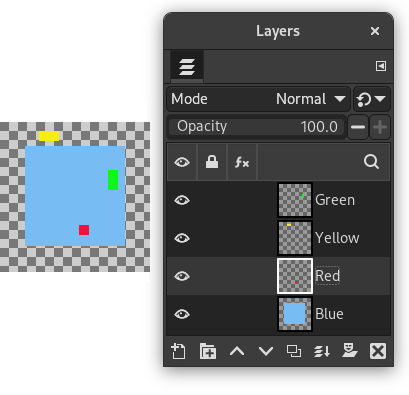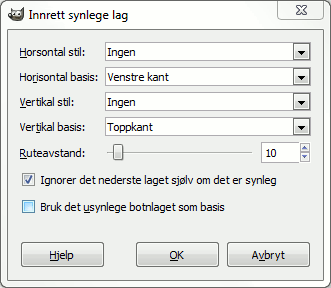Kommandoen vert brukt til å setja nøyaktig posisjon for dei synlege laga, dvs. dei som er merkte med «auge»-ikonet i lagmenyen. Dette er særleg nyttig når du arbeidar med animasjonar, som svært ofte har mange små lag. Klikkar du på kommandoen, opnar det seg eit dialogvindauge der du kan bestemma ein del verdiar for plasseringa.
-
Du har tilgang til denne kommandoen på hovudmenyen via → . Det er ingen snartastar for dette valet. Dersom biletet inneheld berre eitt lag, får du melding om at funksjonen berre kan brukast når det er fleire lag i biletet.
The examples in the Description of the “Align Visible Layers” dialog section all use the same starting image. The image contains four layers. The order of those layers from top to bottom is as follows:
-
Green, vertical rectangle (top layer)
-
Yellow, horizontal rectangle
-
Red, small square
-
Blue, larger square (bottom layer)
The command aligns layers based on their boundaries. In the example image, each layer's boundary is adjusted to match the perimeter of the shape in that layer. For information about how to adjust a layer's boundary, see Layer Boundary Size. You can also use a command such as Crop Layers to Content to automatically adjust a layer's boundary.
![[Notat]](images/note.png)
|
Notat |
|---|---|
|
In the examples, the Ignore the bottom layer even if visible checkbox is left checked. The bottom layer, which is the larger blue square, is then not affected by any of the alignment operations. |
- Vassrett stil, Loddrett stil
-
Desse vala bestemmer korleis laga skal flyttast i høve til kvarandre. Du har valet mellom:
-
Ingen: Ingen endringar i nokon retning.
-
Samla: Dei synlege laga vert innretta slik det er bestemt i Vassrett basis og Loddrett basis. Dersom du set Vassrett basis til Høgre kant, kan du risikera at laga forsvinn frå lerretet. Du kan henta dei fram igjen ved å forstørra lerretet. Dersom du har markert for Bruk det (usynlege) botnlaget som basis, vert laga innretta på det øvre, venstre hjørnet av botnlaget.
Figur 16.73. Example Use of Collect: Layers Aligned to Left Edge of the Canvas

Det opphavlege biletet
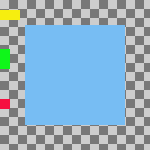
Horizontal style: Collect , Horizontal base: Left edge.
Laga er flytt vassrett slik at den venstre kanten er innretta etter den venstre kanten på lerretet.
Figur 16.74. Example Use of Collect: Layers Aligned to Left Edge of the Bottom Layer

Det opphavlege biletet
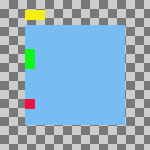
Same parameters as the previous example, but with the Use the (invisible) bottom layer as the base checkbox checked.
Laga er flytt vassrett slik at den venstre kanten fluktar med den venstre kanten til botnlaget.
-
Fill (left to right); Fill (top to bottom): The visible layers will be arranged left to right (or top to bottom) on the canvas according to their order in the layer stack.
The top layer in the stack will be aligned with the layer that currently has the leftmost (or uppermost) position on the canvas. The bottom layer in the stack will be aligned with the layer that currently has the rightmost (or bottommost) position on the canvas. All other visible layers will be evenly distributed between those two positions according to their order in the layer stack.
Your choice of Horizontal base (or Vertical base) determines how the top and bottom layers are aligned with their respective target layers. For example, if you choose Right edge as the Horizontal base, the right edge of the top and bottom layers will be aligned with the right edge of their target layers.
![[Notat]](images/note.png)
Notat If the Use the (invisible) bottom layer as the base checkbox is checked, the top layer in the stack will be aligned with the current position of the bottom layer in the stack, instead of the leftmost (or uppermost) layer on the canvas.
Figur 16.75. Example Use of Fill: Layers Filled Left to Right

Det opphavlege biletet
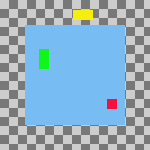
Horizontal style: Fill (left to right), Horizontal base : Left edge.
The top layer in the stack, the green one, was aligned with the layer that had the leftmost position on the canvas. The bottom layer in the stack, the red one, was aligned with the layer that had the rightmost position on the canvas. The yellow layer is placed between the other two.
Figur 16.76. Example Use of Fill: Layers Filled Left to Right With the Bottom Layer as the Base

Det opphavlege biletet
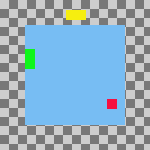
Same parameters as the previous example, but with the Use the (invisible) bottom layer as the base checkbox checked.
The top layer in the stack, the green one, is aligned with the left edge of the base layer. The bottom layer in the stack, the red one, was aligned with the layer that had the rightmost position on the canvas. The yellow layer is placed between the other two.
-
Fyll (høgre til venstre); Fyll (botn til topp): Desse verkar som dei ovanfor, men i omvendt rekkefølgje.
Figur 16.77. Example Use of Fill: Layers Filled Bottom to Top With the Bottom Layer as the Base

Det opphavlege biletet
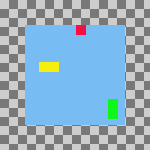
Vertical style: Fill (bottom to top), Vertical base : Top edge, Use the (invisible) bottom layer as the base: checked.
The bottom layer in the stack, the red one, is aligned with the top edge of the base layer. The top layer in the stack, the green one, was aligned with the top edge of the of the layer that had the lowest position on the canvas. The yellow layer is placed between the other two.
Det må vera minst tre synlege lag i biletet for å kunna bruka «Fyll»-innstillingane.
-
Fest til rutenett : Dei synlege laga vil vera på linje med eit rutenett. Bruk innstillingane for Rutenettfor å definera avstanden til nettet. Basen du vel vil vera på linje med den næraste nettlinja. For eksempel, viss du velger Venstre kant frå Vassrett base, vert venstre kant av kvart lag på linje med rutenettlinja som er nærast den vestre kanten av laget.
I det følgjande eksempelet er rutenettet for biletet slått på og avstanden sett til same verdi som i innstillingane for rutenettet. Dette er berre for å demonstrera effekten av Fest til rutenett-alternativet. Du treng ikkje slå på rutenettet for biletet, og ingen av innstillingane vert brukte når du justerer laga.
Figur 16.78. Example Use of Snap to Grid: Layers Aligned to Top Left Corner of Grid Squares
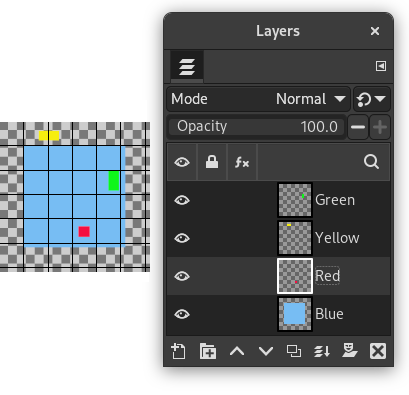
Original image with an added 30 pixel image grid
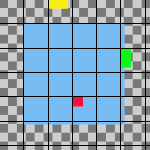
Horizontal style: Snap to grid, Horizontal base: Left edge, Vertical style : Snap to grid, Vertical base: Top edge , Grid: 30
Each layer other than the base is aligned with the top left corner of a 30 by 30 pixel grid square.
-
- Rutenett
-
Viss du vel Fest til rutenett for anten Vassrett stil eller Loddrett stil, vil innstillingane for rutenett definera avstanden for rutenettet som laga vert justerte etter.